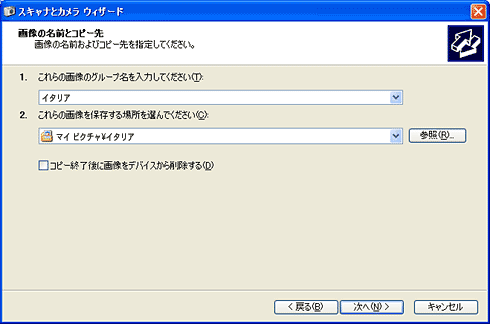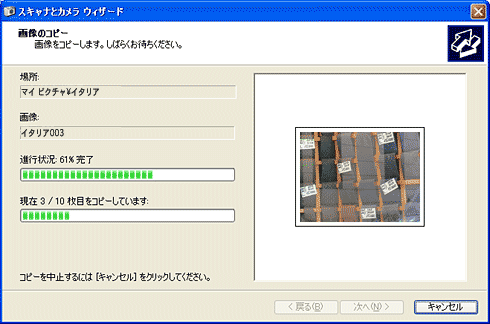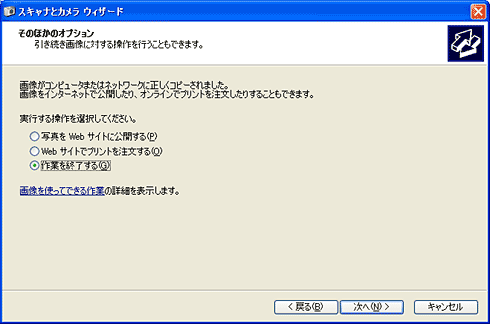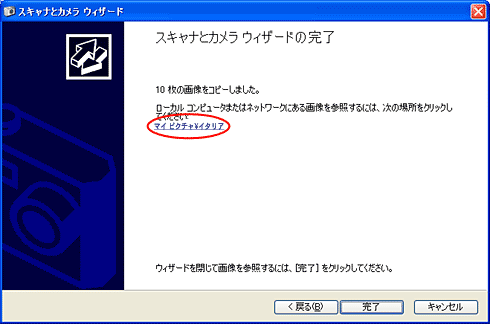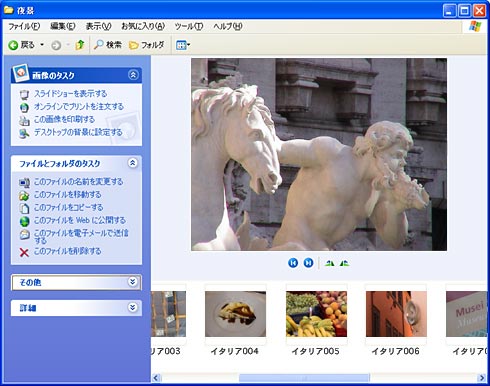|
|
Windows XP
USBケーブルを使って画像転送
転送中はデジタルカメラのバッテリも消耗する
USB ケーブルを使って転送する場合、接続したデジタルカメラは転送中もバッテリーを消耗するので、接続前にバッテリーが十分残っている状態か、AC
ケーブルで電源を確保しましょう。
自動処理画面(WindowsXP)
WindowsXP では、デジタルカメラを接続すると、自動処理画面が表示される場合があります。
画像転送のために画像管理ソフトを起動させるなど、いつも決まった作業をする場合などに便利です。
USB ケーブル接続のほか、PC カードアダプタなどを使う転送の際にも表示されることがあります。特に決めていない場合は [キャンセル] をクリックします。 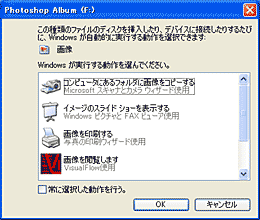 |